Tout comme « Autre sur iPhone », « Documents et Données » est une toute petite parte du stockage de votre iPhone qui peut devenir embêtant quand vous commencez à être en manque d’espace dans votre appareil. De nombreuses personnes se posent souvent cette question : Comment nettoyer « Documents & Données » sur son iPhone pour avoir un peu plus d’espace ?
Dès que vous aurez compris ce que c’est que « Documents et Données », il devient plus facile de trouver des moyens de le nettoyer complément et de permettre à votre iPhone de fonctionner fluidement. Les documents et les données proviennent de diverses sources dont les stockages d’applications, les applications tierces, et même des documents iCloud. Les fichiers caches sont en effet stockés dans les applications individuelles.
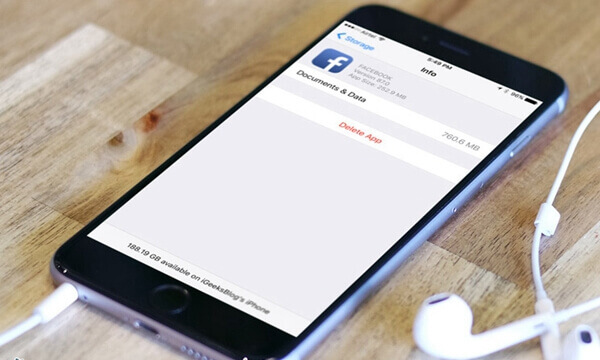
Pourquoi les applications ont-elles besoin de stocker des caches ? Elles font cela pour vous permettre d’avoir une expérience mobile plus fluide. Ainsi, lorsque vous cherchez quelque chose sur Safari, le navigateur internet en prend note pour vous permettre de faire une recherche instantanée la prochaine fois. De la même manière, YouTube retient l’historique des vidéos que vous avez visionné pour vous proposer des vidéos qui pourraient vous intéressez.
Voyons ensemble comment vous pouvez trouver et enlever les caches, les cookies et d’autres sortes données contenus dans vos applications et qui réclament pas mal d’espace dans votre iPhone !
Comment nettoyer « Documents et Données » dans iPhone et iPad
Partie 1 : Comment vérifier l’espace de stockage sur iPhone et iPad
Tout d’abord, voyons plus en détails l’espace utilisé par les différentes applications que vous possédez. Cela sera très utile pour savoir quelles sont les applications qui prennent le plus d’espace dans votre appareil et qui auraient besoin d’être immédiatement prit sous contrôle.
Étape №1 : Ouvrez les Réglages dans votre appareil iOS → Allez dans Général.
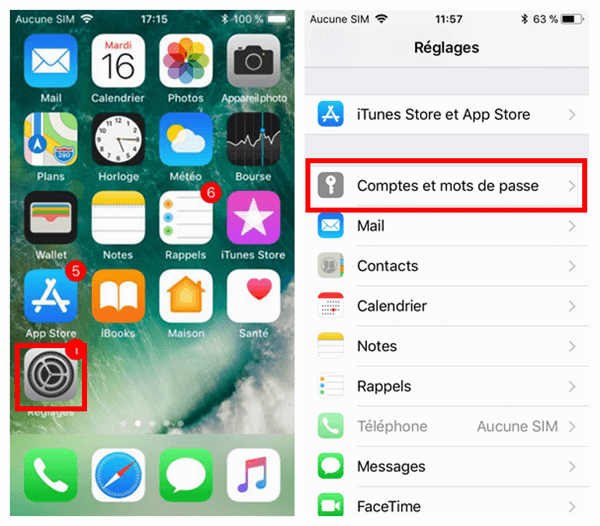
Étape №2 : Appuyez maintenant sur Stockage iPhone/iPad.
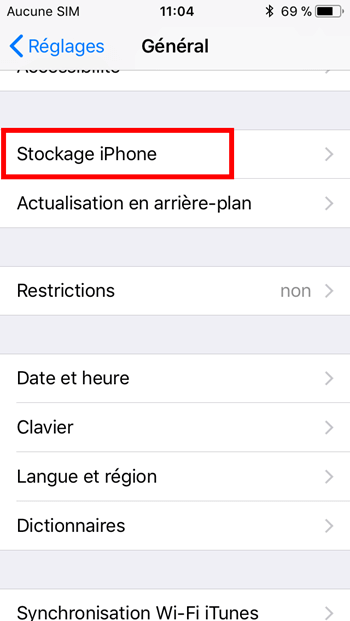
Étape №3 : Faites une vérification du total du stockage utilisé sur votre appareil et de l’espace restant. Veuillez aussi prêter attention à l’espace utilisé par chaque application. Pour plus de détails, vous pouvez ouvrir n’importe quelle application de la liste.
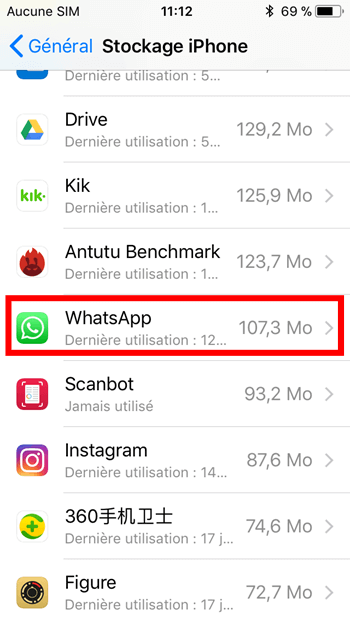
Étape №4 : Vous pouvez à présent connaître la taille de l’application et combien d’espace prennent ses documents et données.
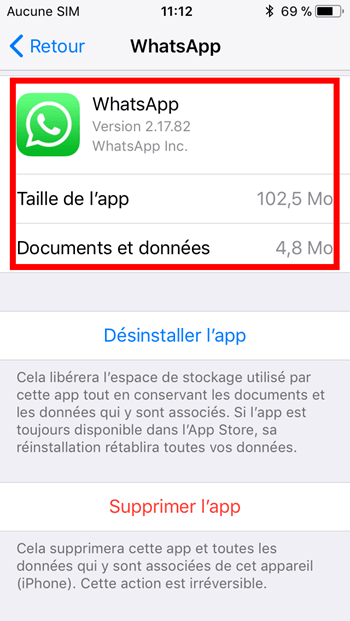
Partie 2 : Enlever « Documents et données »
Après avoir déterminé l’espace consommé dans votre appareil iOS, deux options s’offrent à vous :
1ere option : Débarrassez-vous des applications inutilisées sans supprimer leurs Documents et Données
iOS 11 vous permet de désinstaller les applications inutilisées sans avoir à supprimer les documents et données. Ainsi, lorsque vous les réinstallez, les données seront automatiquement restaurées. Vous pouvez donc utiliser cette fonction super pratique pour libérer de l’espace sans avoir à faire disparaitre des données importantes.
Étape №1 : Allez dans Réglages → Général.
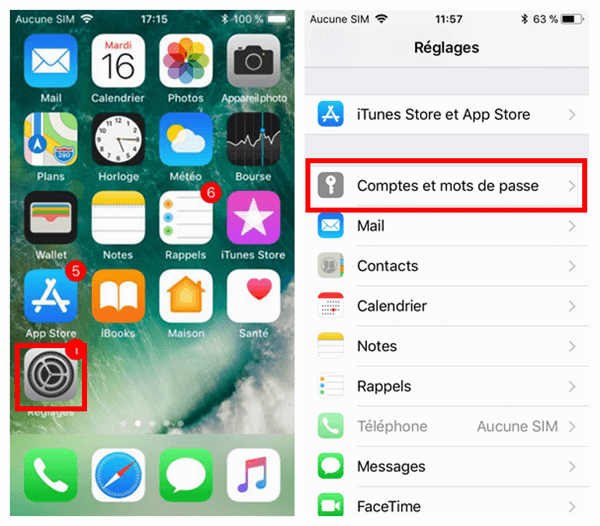
Étape №2 : Appuyez maintenant sur Stockage iPhone/iPad.
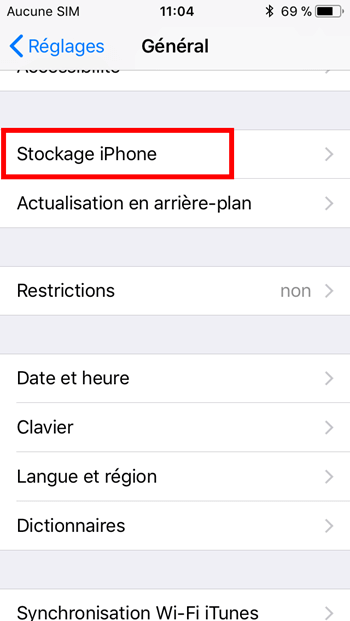
Étape №3 : Dans la liste présentée, appuyez sur l’application dont vous souhaitez en faire disparaitre les données.
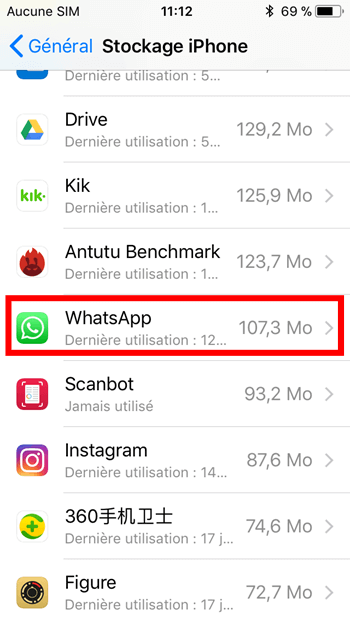
Étape №4 : Terminez en tapant sur « Désinstaller l’app »
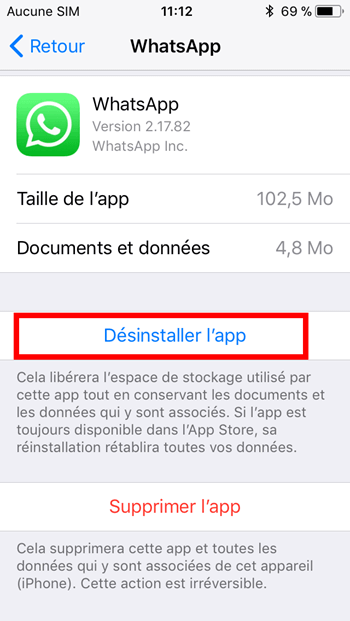
2eme option : Supprimez et réinstallez manuellement les applications pour faciliter le nettoyage des données associées
Si vous n’avez pas besoin des données sauvegardées par certaines applications, supprimez-les et réinstallez-les tout simplement. Cette méthode vous permet de supprimer facilement les données associées de n’importe quelle application.
Étape №1 : Allez dans Réglages → Général.
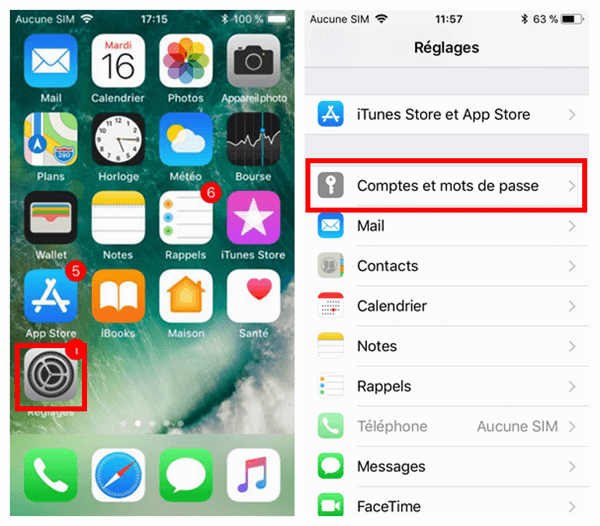
Étape №2 : Appuyez maintenant sur Stockage iPhone/iPad.
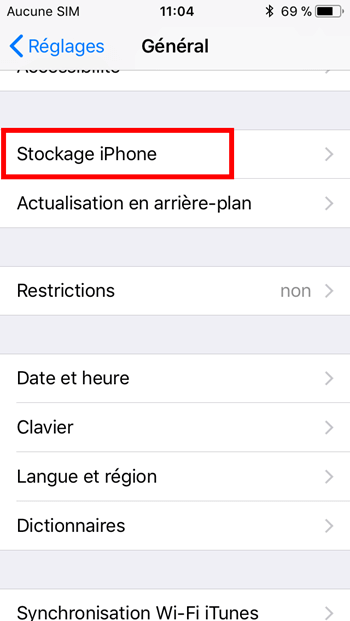
Étape №3 : Dans la liste présentée, appuyez sur l’application dont vous souhaitez en faire disparaitre les données.
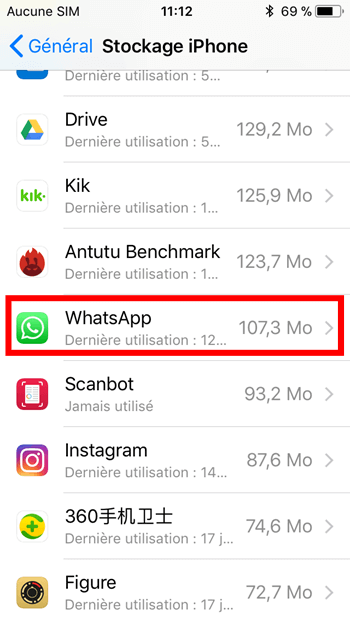
Étape №4 : Terminez en tapant sur « Supprimer l’app »
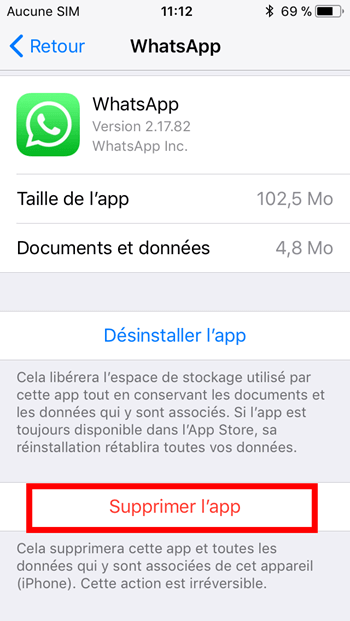
Étape №5 : Réinstallez la même application.
Comment supprimer les Documents et Données d’Applications Spécifiques de votre iCloud sur iPhone et iPad
Comment faire pour enlever les données sauvegardées de certaines applications sur iCloud ? Vous pouvez éviter de saturer la mémoire de votre iCloud avec une tonne de Documents et Données qui sont pourtant inutiles.
Étape №1 : Allez dans les Réglages de votre appareil iOS.
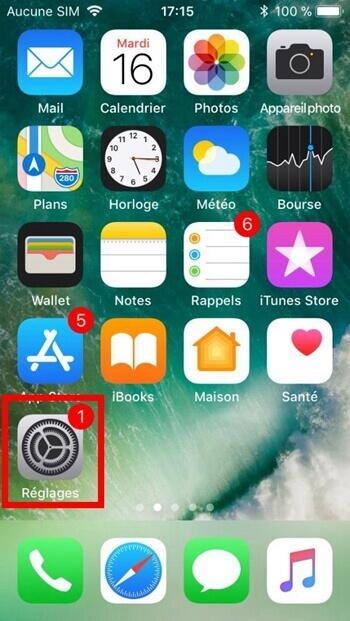
Étape №2 : Appuyez sur le profil de votre identifiant. (Si votre appareil marche sur iOS 10.2 ou d’autres versions ultérieures, allez dans iCloud.)
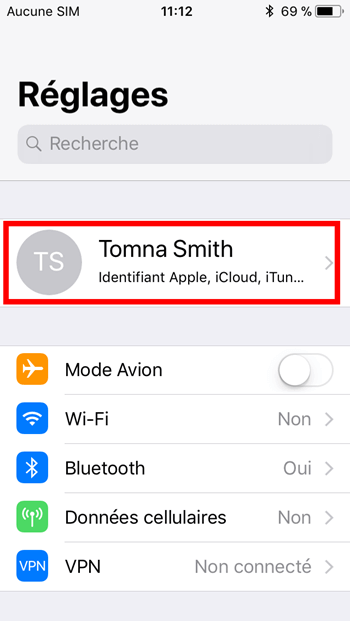
Étape №3 : Ouvrez iCloud.
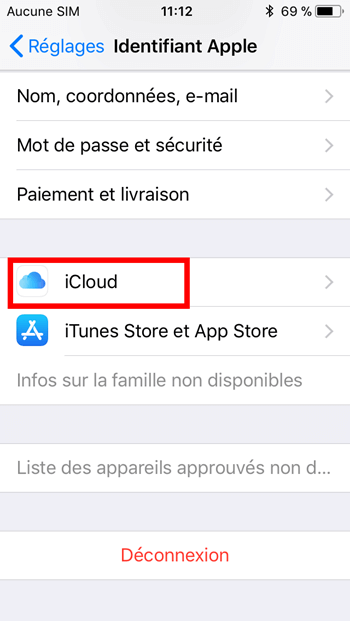
Étape №4 : Appuyez sur Gérer le stockage.
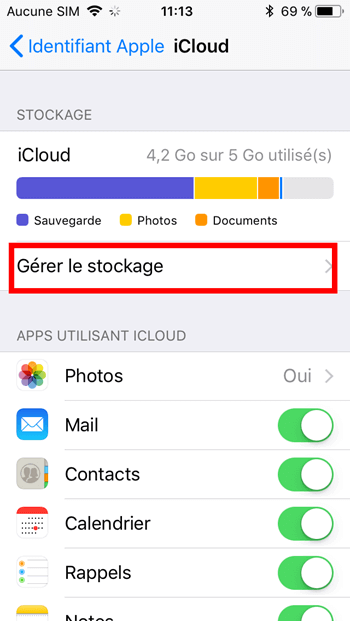
Étape №5 : Sélectionnez l’application dont vous voulez en enlever les données.
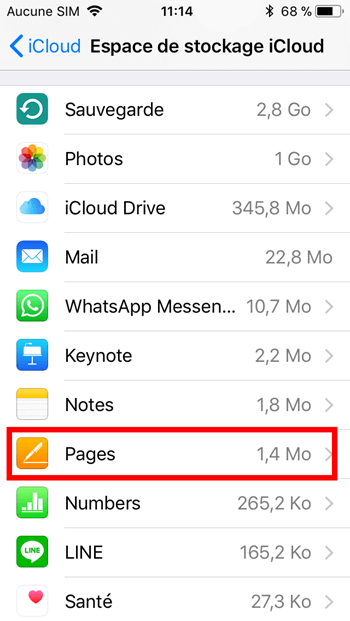
Étape №6 : Appuyez sur « Supprimer les données »
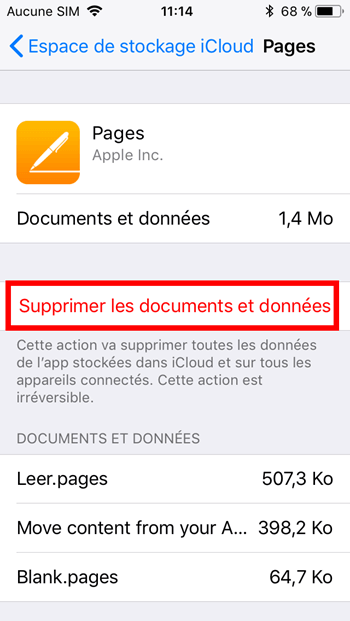
Étape №7 : Confirmer en appuyant sur « Supprimer ».
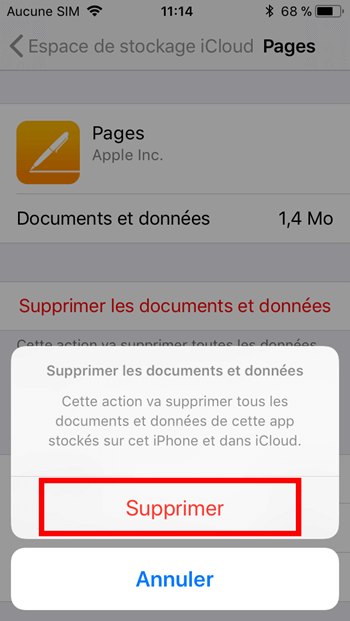
C’est ainsi que vous pouvez vous débarrassez des caches d’applications particulières qui sont synchronisés sur avec tous vos appareils sur iCloud.
Comment autoriser les applications choisies à stocker leurs données sur iCloud
Étape №1 : Appuyez sur Réglages.
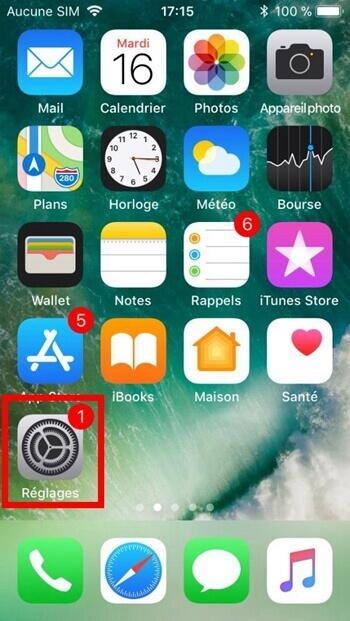
Étape №2 : Ouvrez le Profil de votre identifiant.
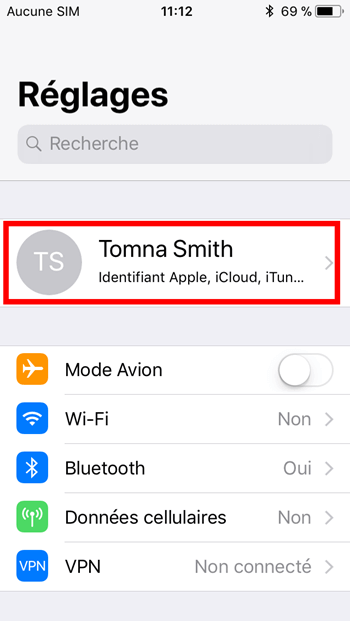
Étape №3 : Sélectionnez iCloud.
Étape №4 : Désactivez la barre à côté de l’application dont vous ne souhaitez plus que les données soient sauvegardées sur iCloud.
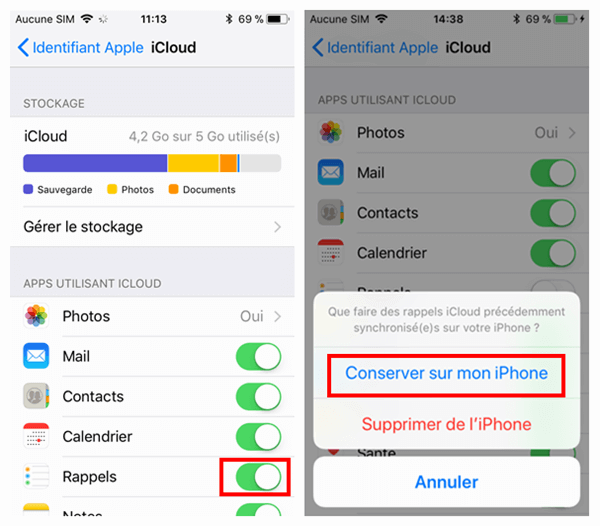
Comment supprimer les caches de Musiques, Vidéos, Vignettes
Tous les achats que vous effectuez (fait sur votre iPhone/iPad ou synchronisé sur votre ordinateur) font parties des médias. Ils sont souvent catégorisés, dans la partie Audio/Vidéo de votre stockage, mais certains vont également dans « Documents et Données ». Cela peut aussi inclure des caches de vignettes ou d’autres fichiers correspondants.
L’une des meilleures choses que vous pouvez faire pour supprimer les caches c’est de supprimer toutes les musiques de votre iPhone et de resynchroniser sur votre ordinateur. De cette manière, vous pourrez effacer complètement les caches de votre iPhone, et comme ils ne sont pas créer lorsque de la nouvelle synchronisation, vous obtiendrez surement plus d’espace.
Comment supprimer les Photos et les Messages
Il y a sûrement un certain nombre de photos inutiles dans votre Pellicule. Vous en débarrassez, vous permettra d’obtenir plus d’espace.
Étape №1 : Allez dans Photos → Album photos → Appuyez sur Sélectionner qui se trouve sur le coin en haut à droite.
Étape №2 : Sélectionnez les photos que vous souhaitez supprimer puis taper sur l’icône de corbeille qui se trouve sur le coin en bas à droite.
Pour les messages : iOS 11 et les versions ultérieures vous permet de supprimer automatiquement toutes les anciennes conversations avec leurs pièces-jointes. De plus, vous pouvez voir en grande taille les pièces-jointes et les nettoyer très facilement.
Comment désactiver « Mon flux de photos »
Quand « Mon flux de photos » est activé, il transfère automatiquement les nouvelles photos en les envoyant vers tous vos appareils iCloud. Désactivez-le pour l’empêcher de prendre le contrôle de votre stockage.
Étape №1 : Allez dans Réglages.
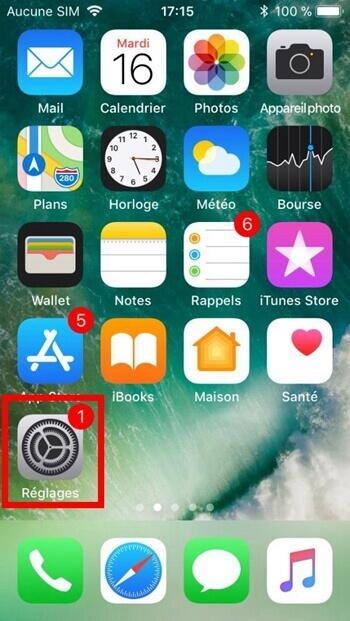
Étape №2 : Allez dans votre Profil (dans les versions antérieures allez dans iCloud).
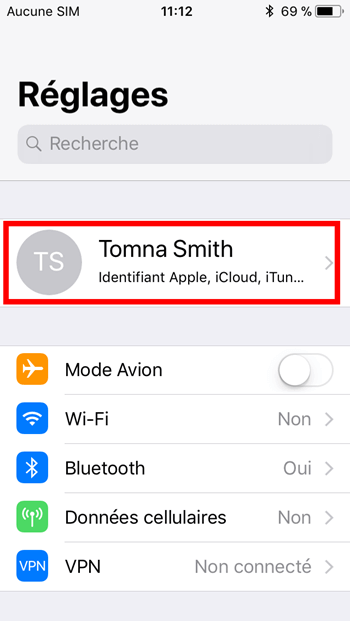
Étape №3 : Sélectionnez iCloud.
Étape №4 : Choisissez Photos.
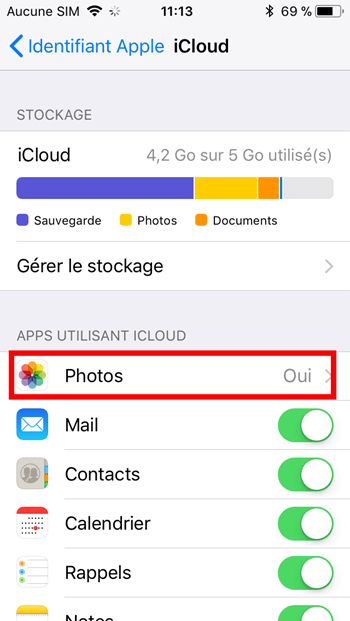
Étape №5 : Désactivez la barre a cote de « Mon flux de Photos ».
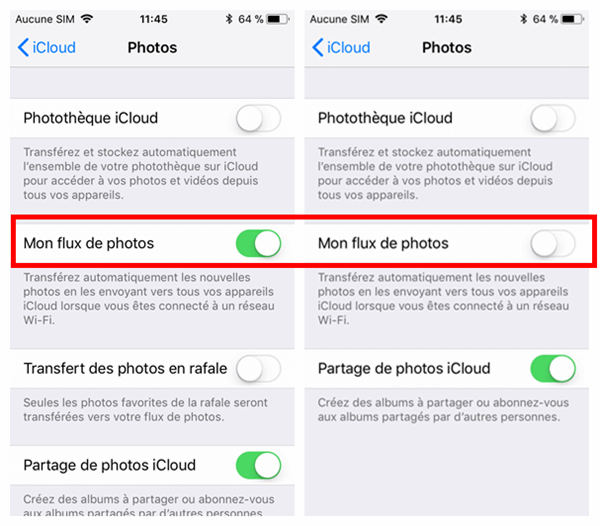
Cela supprimera toutes les photos transférées de votre iPhone.
Comment supprimer les vieux e-mails avec les pièces-jointes
Si vous utilisez l’application Mail, beaucoup de caches se sont sûrement construits tout autour.
Tous les e-mails avec lesquelles vous pouvez avoir accès sont stockés dans votre iPhone pour vous permettre un accès rapide. Et avec le temps, les données ne font que s’empiler. Et en plus de cela, il y a encore les pièces-joints que vous ouvrez sur votre iPhone.
Voici une manière très simple d’effacer les caches et les données :
Étape №1 : Allez dans Réglages → Ouvrez Comptes et mots de passe
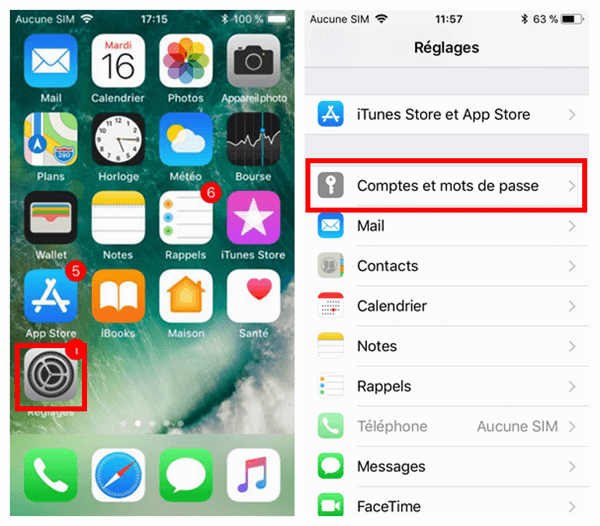
Étape №2 : Appuyez sur votre compte E-mail.
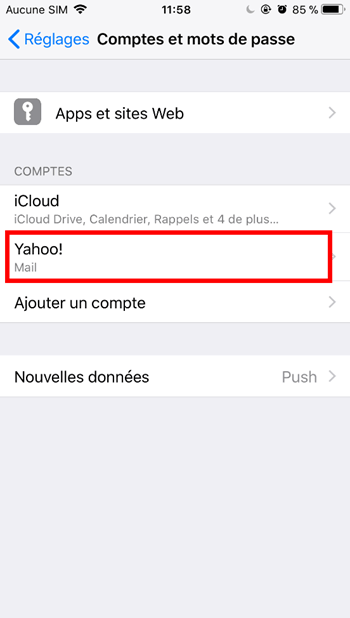
Étape №3 : Tapez sur Supprimez le compte et confirmez.
Vous pouvez maintenant ajouter à nouveau votre e-mail en appuyant sur Ajouter un compte.
Comment nettoyer l’historique de Safari et les données des sites Web
Il est bien d’effacer l’historique de Safari et les donnes des sites web de temps en temps pour que le navigateur internet puisse continuer de marcher fluidement et pour que les caches arrêtent de s’empiler encore et encore.
Comment supprimer la messagerie vocale
Ça peut paraitre surprenant, mais les messages vocaux font parties des Documents et Données des applications de votre téléphone. Il est ainsi important de s’assurer régulièrement que les messages vocaux ne saturent pas l’espace de votre appareil.
Application téléphone → Messagerie → Sélectionnez le messages vocal → Faites-le glisser de la droite vers la gauche pour faire apparaitre le bouton Supprimer → Terminez en appuyant dessus.
Pour supprimer plusieurs messages vocaux, Application téléphone → Messagerie → Appuyer sur Modifier → Sélectionnez les messages vocaux → Appuyez sur Supprimer.
Comment supprimer les applications tierces
L’une des meilleures manières de prévenir votre iPhone du manque d’espace est de supprimer de temps à autres les applications tierces. De nombreuses applications vous permettent de nettoyer les caches et l’historique.
Utilisez un logiciel pour faire disparaitre les données et les caches des applications
Si vous souhaitez avoir un accès beaucoup plus pratique des documents stockés dans les applications, vous pouvez passer par un logiciel de gestion de données pour libérer un peu votre appareil.
En conclusion
Nous espérons que vous comprenez maintenant ce que sont les documents et les données et comment faire pour les supprimer de votre appareil iOS. En nettoyant régulièrement votre appareil, vous le libérez de choses inutiles, et le prévenez du manque de stockage.
Si vous souhaitez prendre le contrôle sur tous les documents et les fichiers que vous utilisez sur votre appareil iOS, utilisez l’application « Fichiers » qui est disponible à partir de la mise à jour iOS 11.
 Transfert WhatsApp pour iOS
Transfert WhatsApp pour iOS
